Valheim ist ein Early-Access-Survival- und Sandbox-Videospiel des schwedischen Entwicklers Iron Gate Studio. Im Spiel sind die Spieler Wikinger und müssen Werkzeuge herstellen und überleben. Das Spiel läuft unter Linux recht gut. So richten Sie es auf Ihrem System ein.

Valheim unter Linux
Valheim ist nativ für Linux, funktioniert aber nur mit Hilfe von Steam für Linux. Daher müssen wir uns ansehen, wie Sie die Linux-Version von Steam auf Ihrem Computer installieren.
Steam installieren
Um mit der Installation von Steam auf Ihrem Linux-PC zu beginnen, öffnen Sie ein Terminalfenster auf dem Desktop. Ein Terminalfenster auf dem Linux - Desktop, drücken Sie die öffnen Strg + Alt + T Tastenkombination. Oder suchen Sie im App-Menü nach „Terminal“ und öffnen Sie es so.
Sobald das Terminalfenster geöffnet ist, befolgen Sie die unten aufgeführten Installationsanweisungen, die dem derzeit verwendeten Linux-Betriebssystem entsprechen.
Ubuntu
Unter Ubuntu kann die Steam-Anwendung über den Befehl apt install installiert werden . Geben Sie den folgenden Befehl ein, damit die App auf Ihrem System funktioniert.
sudo apt Steam installieren
Debian
Unter Debian Linux wird die Steam-Anwendung über ihr „Non-free“-Software-Repository unterstützt. Es ist jedoch einfacher, die App auf Ihrem Computer zum Laufen zu bringen, indem Sie das Steam- DEB-Paket manuell herunterladen .
Um das Steam-DEB-Paket herunterzuladen, verwenden Sie den folgenden wget- Befehl.
wget https://steamcdn-a.akamaihd.net/client/installer/steam.deb
Nachdem Sie das Steam-DEB-Paket auf Ihren Computer heruntergeladen haben, kann die Installation von Steam beginnen. Installieren Sie Steam mit dem folgenden dpkg- Befehl.
sudo dpkg -i steam.deb
Sobald das Steam-DEB-Paket auf Ihrem Computer installiert ist, müssen Sie alle Abhängigkeitsprobleme beheben, die möglicherweise während der Installation aufgetreten sind. Um dieses Problem zu beheben, führen Sie den folgenden Befehl Apt-get install -f aus .
sudo apt-get install -f
Arch Linux
Unter Arch Linux steht die Steam-App allen Benutzern zur Verfügung, sofern sie das Software-Repository „multilib“ aktiviert haben. Um es auf Ihrem Computer zu aktivieren, öffnen Sie die Pacman-Konfigurationsdatei, aktivieren Sie "Multilib", synchronisieren Sie pacman mit pacman -Syyu neu und installieren Sie Steam mit dem folgenden Befehl.
sudo pacman -S Dampf
Fedora/OpenSUSE
Unter Fedora und OpenSUSE ist es möglich, die Steam-App über die mitgelieferten Software-Repositorys zum Laufen zu bringen. Diese Versionen der App funktionieren jedoch nicht sehr gut. Aus diesem Grund empfehlen wir, stattdessen die Flatpak-Version zu installieren.
Flatpak
Steam ist als Flatpak-Paket auf Flathub verfügbar. Damit es auf Ihrem Computer funktioniert, müssen Sie zuerst die Flatpak-Laufzeit installieren. Um die Runtime auf Ihrem Computer zu installieren, folgen Sie dieser Anleitung zum Thema .
Nachdem Sie die Flatpak-Laufzeit auf Ihrem Computer eingerichtet haben, müssen Sie den Flathub App Store einrichten. Geben Sie den folgenden Befehl ein, um den App Store einzurichten.
flatpak remote-add --if-not-exists flathub https://flathub.org/repo/flathub.flatpakrepo
Nachdem der Flathub App Store auf Ihrem Computer eingerichtet ist, kann die Installation von Steam mit dem folgenden Befehl beginnen.
flatpak installieren flathub com.valvesoftware.Steam
Native Einrichtung
Valheim nativ unter Linux zu spielen ist relativ einfach. Um das Spiel auf Ihrem System einzurichten, befolgen Sie die nachstehenden Schritt-für-Schritt-Anweisungen.
Schritt 1: Starten Sie Steam auf Ihrem Computer, indem Sie im App-Menü nach „Steam“ suchen. Sobald die App geöffnet ist, geben Sie Ihre Benutzerdaten ein und melden Sie sich an. Wenn Sie sich angemeldet haben, finden Sie die Schaltfläche „STORE“ oben in Steam.
Durch Auswahl der Schaltfläche „STORE“ gelangen Sie zur Steam Storefront-Seite.
Schritt 2: Suchen Sie auf der Steam Storefront-Seite die Suchschaltfläche und klicken Sie mit der Maus darauf, um auf die Suchfunktion zuzugreifen. Geben Sie dort „Valheim“ ein und drücken Sie die Eingabetaste, um die Ergebnisse anzuzeigen.
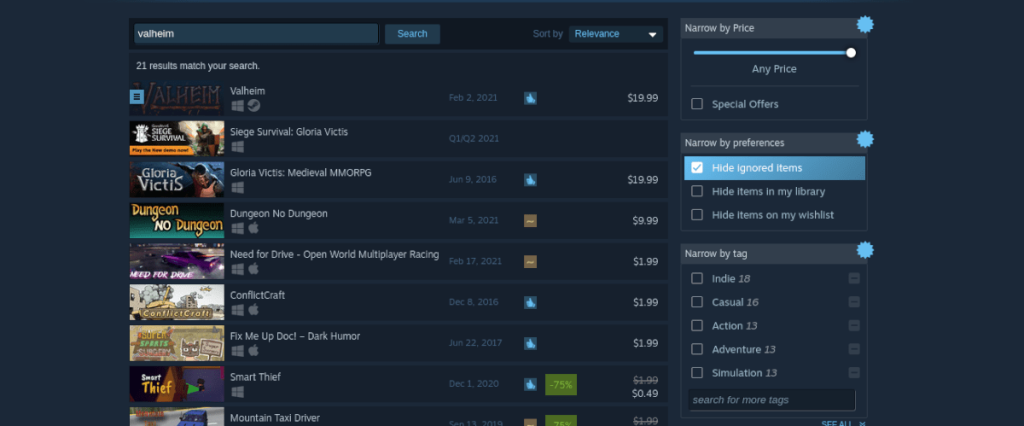
Klicken Sie in den Ergebnissen auf das Element mit der Aufschrift "Valheim", um zur Steam-Seite für Valheim zu navigieren. Suchen Sie auf der Valheim Steam-Seite die grüne Schaltfläche „In den Warenkorb“ und klicken Sie darauf, um das Spiel zu kaufen.
Seien Sie gewarnt, dass Valheim, obwohl es sehr lustig ist, ein Early-Access-Spiel ist. Early Access bedeutet, dass beim Spielen Fehler auftreten können.
Schritt 3: Suchen Sie die Schaltfläche „BIBLIOTHEK“ oben in Steam und klicken Sie darauf, um zu Ihrer Steam-Bibliothek zu gelangen. Suchen Sie im Steam-Bibliotheksbereich nach „Valheim“ und klicken Sie darauf. Wählen Sie dann die blaue Schaltfläche „INSTALLIEREN“, um das Spiel herunterzuladen und auf Ihrem Computer zu installieren.
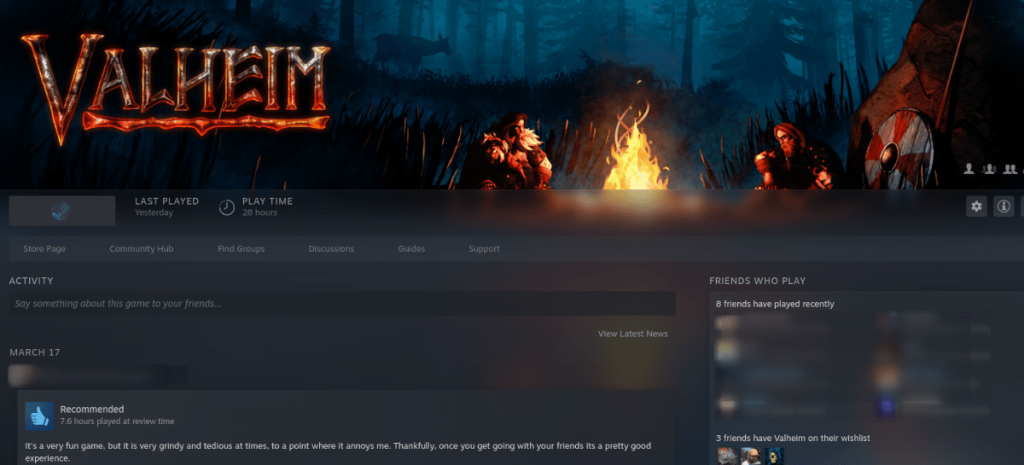
Schritt 4: Wenn Valheim heruntergeladen und installiert ist, wird die blaue „INSTALL“-Schaltfläche zu einer grünen „PLAY“-Schaltfläche. Klicken Sie darauf, um das Spiel zu spielen!

Protonen-Setup
Valheim ist nativ für Linux, sodass Sie es nicht mit Valves Steam Play und Proton spielen müssen. Wenn Sie Probleme beim Spielen des Spiels mit der nativen Version haben, ist dies eine alternative Option.
Um Valheim über Proton einzurichten, lesen Sie bitte unsere ausführliche Anleitung zu Steam Play .


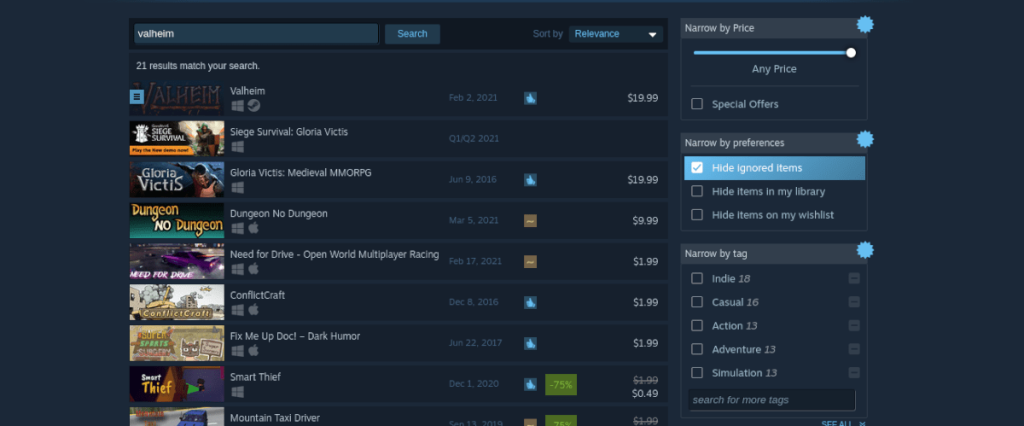
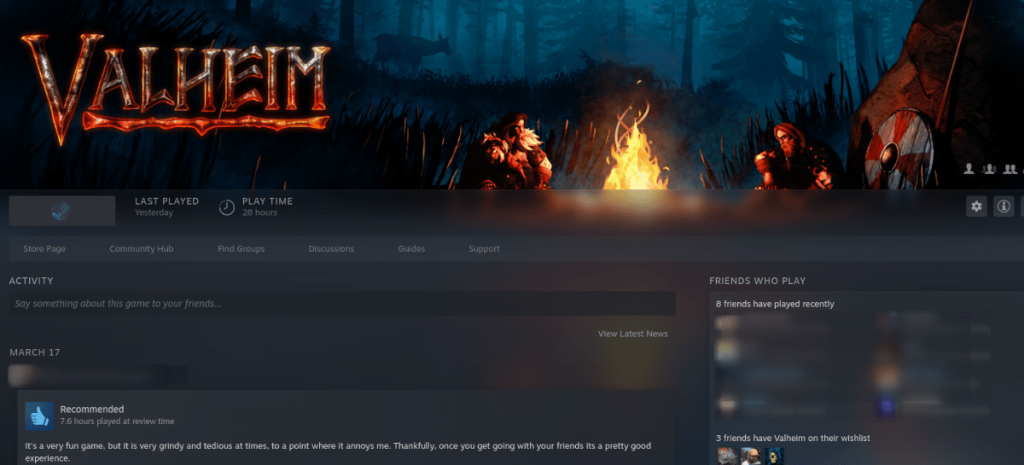




![Laden Sie FlightGear Flight Simulator kostenlos herunter [Viel Spaß] Laden Sie FlightGear Flight Simulator kostenlos herunter [Viel Spaß]](https://tips.webtech360.com/resources8/r252/image-7634-0829093738400.jpg)




